Vi använder ett antal olika sociala medienätverk och meddelandeprogram. Till exempel använder vi Facebook Messenger eller WhatsApp för att prata med våra vänner, Skype för att ansluta till vår familj, Hangouts eller Slack för att komma i kontakt med våra kollegor. Så att hantera alla dessa meddelandeprogram via olika flikar i Chrome kan ibland bli lite överväldigande. Som du kanske har gissat från titeln finns det ett sätt att hantera nästan alla meddelandetjänster från en enda app. Ja det stämmer! Du kan göra det via den coola nya Chrome-appen som kallas "Allt-i-ett Messenger". Eftersom det är en Chrome-app är den bara tillgänglig för Windows, macOS och Chrome OS.
Så, låt oss klippa till jakten och komma till hur du kan använda flera konton för WhatsApp, Facebook Messenger och andra chattappar i ett fönster:
1. För att börja måste du installera All-in-one Messenger-appen från Chrome Web Store. När du har installerat det kan du öppna appen genom att gå till Chrome-programstartaren i bokmärkesfältet eller genom att gå till en ny flik och ange “krom: // appar”I adressfältet.
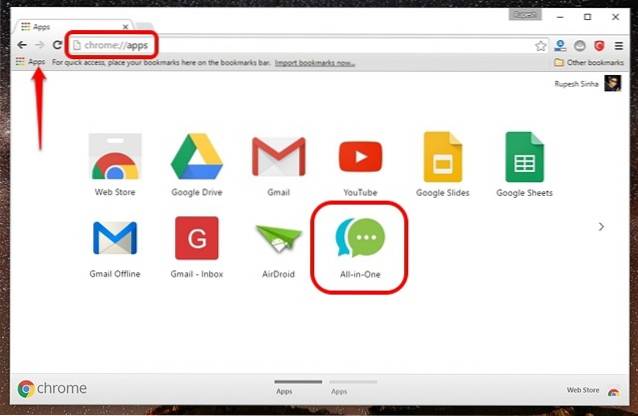
2. När du öppnar All-in-one Messenger-appen för första gången visar den olika meddelandetjänster som stöds. Det finns mer än 25 budbärare stöds inklusive Facebook Messenger, WhatsApp, Telegram, Skype, Google Hangouts, WeChat, Slack, Yahoo Messenger, Chatwork etc.
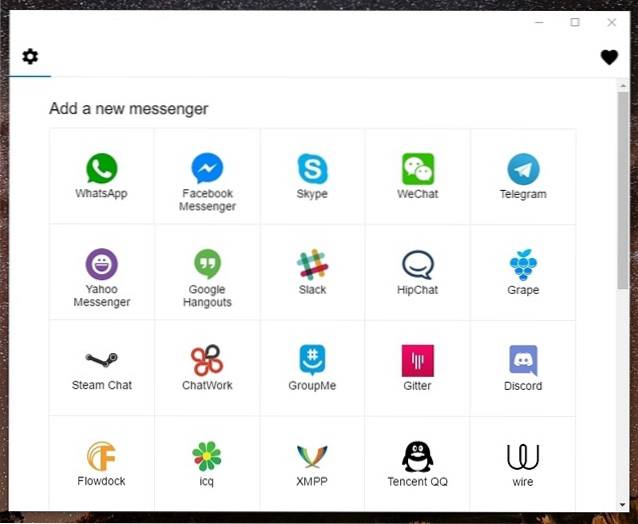
3. Helt enkelt välj budbäraren du vill använda. Välj till exempel Facebook Messenger.
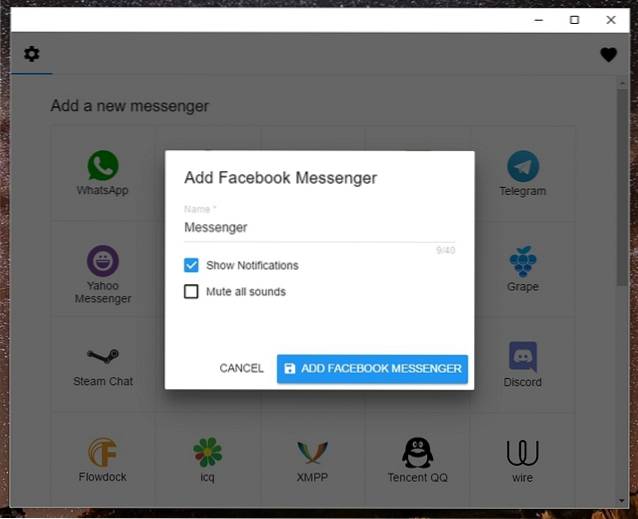
4. Sedan bör Facebook Messenger-inloggningssidan öppnas och om appen kräver ytterligare behörigheter kommer den att uppmana dig att lösa det. Ange dina kontouppgifter och du ska vara inloggad. Du kan nu börja använda Facebook Messenger från allt-i-ett Messenger-appen.
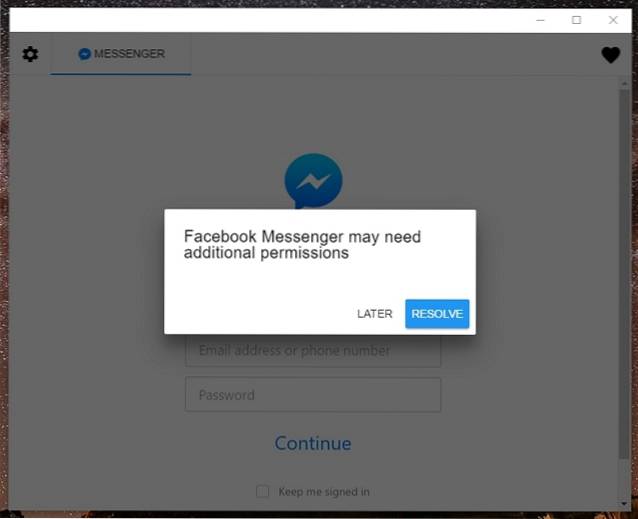
5. Nyheten ligger i det faktum att du kan lägga till så många meddelandeprogram du vill. Du kan sedan slå på Ikon för inställningar och lägg till fler budbärare. Den goda nyheten är att du kan lägga till flera instanser av en budbärare, vilket betyder att du kan använda flera WhatsApp-, Facebook Messenger-konton eller flera konton för någon annan messenger.
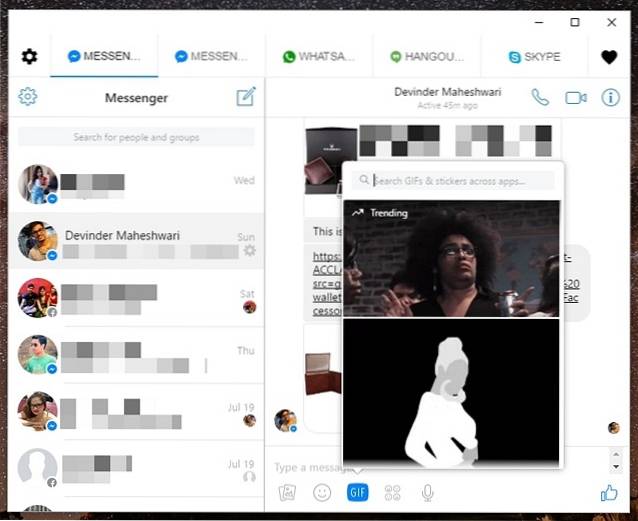
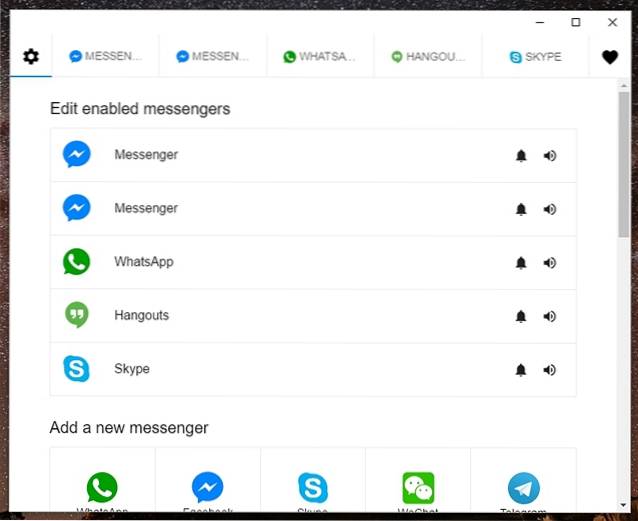
6. Du kan avlägsna en budbärare av knacka på en budbärare i Inställningssida och välja “Radera“. Du kan också stänga av meddelanden eller stoppa meddelanden från en budbärare på sidan Inställningar genom att klicka på respektive ikoner.
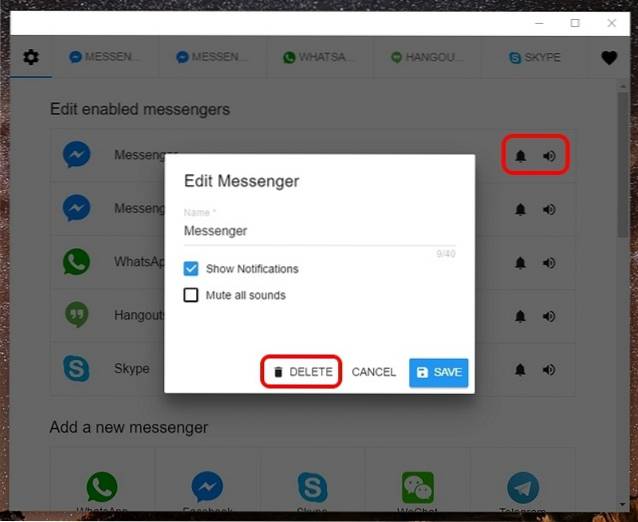
I vår testning av allt-i-ett Messenger Chrome-appen fungerade saker och ting ganska bra. Du får aviseringar (som alla andra Chrome-meddelanden) från de olika budbärarna du använder. Plus, som vi nämnde, kan du köra flera instanser av en app, vilket inte är möjligt när du öppnar dem i Chrome-flikar.
Sammanfattningsvis uppfyller allt-i-ett Messenger sitt syfte och allt fungerar som en charm. Med detta sagt är funktionaliteten i vissa budbärare lite begränsad. Du kan till exempel inte ringa samtal på Skype för närvarande och Hangouts fungerade bara för oss när vi använde appen i helskärm. Tja, appen är ny och ny, så vi kan förvänta oss framtida uppdateringar för att stryka ut dessa mindre niggles.
SE OCH: Hur man använder flera WhatsApp-, Facebook-, Snapchat-konton på Android
Använd flera meddelandeprogram med allt-i-ett Messenger Chrome-appen
Vi är ganska säkra på att du kommer att älska allt-i-ett Messenger-appen, eftersom det löser problemet med att använda flera meddelandeprogram i olika flikar. Så prova appen och låt oss veta dina tankar om den i kommentarfältet nedan. Om du möter några problem med All-in-one Messenger, ljuder du av i kommentarfältet här eller ger din feedback till utvecklarna genom hjärtikonen i appen.
 Gadgetshowto
Gadgetshowto



